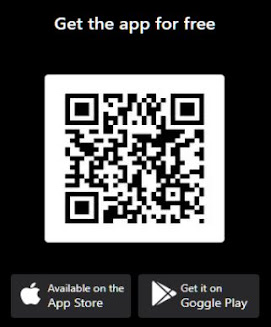Archive for marzo 2009
Smplayer 0.6.7 con soporte de menus DVD (dvdnav)

Hace unos dias se libero la version 0.6.7 de Smplayer y esta version trae una interesante funcionalidad, la posibilidad de ejecutar los menus de los DVD. Claro que para que te funcione tienes que tener Mplayer compilado con soporte de dvdnav. En otro caso, y aunque en el menu tendras la posibilidad de ver las opciones de “menu dvd” y “menu previo de dvd”, estas opciones estaran deshabilitadas. Compilar mplayer con soporte de dvdnav es algo complicado, pero si usas Jaunty, Intrepid o Hardy puedes usar el siguiente PPA que nos permite instalar smplayer y mplayer con soporte de dvdnav. Tendrias que importar la key y luego añadir los siguientes repositorios:
En el caso de Jaunty seria:
deb http://ppa.launchpad.net/rvm4000/ppa/ubuntu jaunty main
deb-src http://ppa.launchpad.net/rvm4000/ppa/ubuntu jaunty main
Actualizariamos:
$ sudo apt-get update
Y despues ya podemos instalar smplayer:
$ sudo aptitude install smplayer
El cual ya hace que se instale libdvdread4, dvdnav4, y mplayer SVN.
Nota: Estos repositorios son experimentales y pueden dar problemas con tu sistema o no ser estables, actualizate bajo tu propia responsabilidad. Sin embargo, yo los he usado en Jaunty y como podeis ver en la imagen superior tengo mi DVD de Gladiator con menus. Usas el mouse para moverte por los menus y con la tecla “Enter” los seleccionas.
Tambien si quieres que te arranque el DVD con los menus, puedes ejecutar:
$ smplayer dvdnav://
Desde la linea de comandos.
Relacionado | Ubuntu forums
Linux Linpus: el Sistema Operativo de los nuevos ultraportátiles
 Linpus permite sacar el máximo “jugo” a estos equipos. ¿conocéis algún Sistema Operativo que arranque en frio y despliegue todo su escritorio y aplicaciones en menos de 6 sg? ¡¡Linpus lo hace!!
Linpus permite sacar el máximo “jugo” a estos equipos. ¿conocéis algún Sistema Operativo que arranque en frio y despliegue todo su escritorio y aplicaciones en menos de 6 sg? ¡¡Linpus lo hace!! Esa es la principal razón por la que estos equipos preinstalan este S.O. ¡¡Sería una locura y una pérdida de eficiencia instalarle cualquier Windows!!
Como ya os he comentado, Linpus está basado de Linux Fedora, y presenta un conjunto de herramientas preinstaladas: suite ofimática completa, herramientas de Internet: navegador Mozilla Firefox, clientes de mensajería instantánea, cliente de ftp, cliente para correo electrónico, cliente de rss…, herramientas multimedia para audio/video, visores de pdf, herramientas para visión y manipulación de imágenes, juegos…
Lo mejor de todo esto es que todas las aplicaciones son Software Libre, lo que permite personalizar tu escritorio a tu manera y necesidades:
Linpus puede ser 100% configurable y adaptable. En futuros Posts, comentaré algunos trucos para “tunear” y personalizar tu Linpus. ![]()
Es una buena oportunidad para tener un buen portátil por menos de 300€ en época de crísis y tener un primer contacto con Linux para aquellos que aún no lo conocen.
Pd.: No maltratés estos equipos instalando un Windows, no están hechos para semejante Sistema ¿Operativo?
Ututo XS 2009

Finalmente se anunció así el lanzamiendo de Ututo XS 2009, esta nueva versión está disponible en formato de LiveDVD e incluye importantes novedades, como por ejemplo:
- Soporte para conexión a redes de datos móviles (GPRS y 3G).
- Mejor capacidad de placas de video con acceleración gráfica.
- Se fusionan la versión instalable y el autoejecutable (Vivo!) en un solo DVD.
- Soporte para las MacBook Mac mini de Apple y las netbooks MSI Wind y ASUS EeePC.
- Kernel 2.6.28.1 con capacidades extendidas de detección de hardware, hibernación y suspensión del sistema.
El resto de las novedades se resumen y explican muy bien en este documento (.PDF). Para más adelante, el proyecto de Ututo promete versiones optimizadas para procesadores AMD de 32 y 64 bits, Intel de 64 bits e incluso el Intel Atom.
Wammu 0.30.1 - Tu movil en Ubuntu

Wammu es una aplicación que te permite conectar tu movil con Ubuntu y gestionar varias cosas de tu teléfono como la libreta de direcciones, agenda, crear, guardar, enviar y hasta hacer backups de mensajes sms, entre otras cosas.
Pueden saber si su movil es compatible con la aplicación consultando esta página.
El programa se encuentra en los repositorios de Ubuntu, aunque en una versión bastante anterior. Si quieres instalar esta última versión liberada hace apenas unas horas, tendrás que ingresar el repositorio que mantiene Wammu en Launchpad.
Para hacerlo solo tienes que agregar la siguiente linea APT:
deb http://ppa.launchpad.net/nijel/ppa/ubuntu intrepid main
Antes de proceder a instalar, tenemos que ingresar la llave del repositorio, abriendo un Terminal y escribiendo:
sudo apt-key adv --recv-keys --keyserver keyserver.ubuntu.com 0xad829e29a018baf8c3842fb080e7349a06ed541c
Para luego si instalar con:
sudo aptitude updatesudo aptitude install wammu
Windows Vista 7 Inspired Icon Theme
 Pack de 237 iconos basados en Windows 7. Las instrucciones de instalacion estan en el sitio aunque basicamente consiste en descomprimir el paquete en el directorio /home/tu_nombre_de_usuario/.icons
Pack de 237 iconos basados en Windows 7. Las instrucciones de instalacion estan en el sitio aunque basicamente consiste en descomprimir el paquete en el directorio /home/tu_nombre_de_usuario/.icons Descarga | Gnome-Look | Deviant Art
Tip: Ajustar la resolucion de pantalla en Ubuntu
Para testear dinamicamente las diferentes resoluciones:
xrandr
o
xrandr --output VGA --mode 1024x768 --rate 75
Añadir resoluciones no detectadas:
xrandr --addmode VGA 1024x768
Visto en | maohao | Ubuntu wiki
Baralga 1.3.4 - En que usas tu tiempo?

Primeramente debo decir que una persona como yo (tremendamente desordenado) considera que este tipo de aplicaciones no tienen sentido. Pero tengo que reconocer que por suerte existe mucha gente que saca provecho con estos programas que controlan como vas gastando o mejor dicho destinando tu tiempo a determinadas tareas.
Y es precisamente este, el objetivo de Baralga., una aplicación multiplataforma basada en Java que nos permitirá llevar un control exhaustivo sobre las tareas que realizamos, ayudándonos a organizarnos mejor.
Al ir registrando cada actividad realizada, podemos luego usar las estadísticas que Baralga nos arroja para poder conocer, controlar y optimizar el tiempo que le dedicamos a cada tarea.
Como dije anteriormente, Baralga está programado en Java, por lo que necesitamos tener el Runtime instalado para poder ejecutar el instalador:
Durante la instalación, nos solicitará el lugar donde alojar la carpeta Baralga en donde colocará el archivo baralga-core-1.3.4.jar para ejecutar el programa y nos creará además una carpeta con el desinstalador en caso de ser necesario.
via: Ubuntips
Tutorial online de OpenOffice

De la mano de la Universidad del Valle, de Cali, Colombia, nos llega un excelente tutorial para aprender a manejar OpenOffice, aunque sea de una verisión un poco antigüa.
En este tutorial está dividido en 4 capítulos:
- Instalación
- Writer
- Calc
- Impress
Más información: Universidad del Valle
Más características de Dolphin
Bien, es hora de realizar un análisis más a fondo de Dolphin.
En primer lugar es interesante comentar que Doplphin, además de la ventana donde se muestran los archivos dispone de 4 paneles auxiliares de sumo interés.
- Lugares (F9) : Es el panel que más utilizo, en él puedo poner los enlaces directos a las carpetas que más utilizo y donde KDE monta las unidades externas que conecto al PC. Una de las novedades es que puedo enlazar a cualquier carpeta de mi ordenador o de mi red local, ya que soporta el protocolo samba (smb:/)

- Carpetas (F7) : Muestra el típico árbol de directorios para navegar entre las carpetas de mi disco duro local y todo lo que se haya montado en él.
- Información (F11) : Este panel muestra información sobre el último archivo sobre el que haya estado el ratón. La información que muestra es la siguiente: el nombre del archivo, una vista previa, un comentario, una puntuación, el tipo de archivo, el tamaño del mismo, etc. Hay que destacar que si el servicio nepomuk está activo, la información complementaria que nosotros añadimos no cambia si modificamos el nombre, por ejemplo.

- Terminal (F4): Este panel es bastante útil, ya que permite realizar operaciones en modo consola sobre la carpeta en la que estemos. Sería útil, para aprender, que se mostraran los comandos que se realizan. Hay que decir que no es una consola que controle la ventana superior, ya que si cambias de directorio en la consola, la ventana de archivos no cambia.
Otro aspecto importante, son las animaciones que muestra dolphin:
- La ventana principal dispone de un deslizador para ajustar el tamaño de los iconos, de 16 a 256 píxeles,
- El panel de Lugares adapta sus iconos al tamaño de la ventana disponible mediante una suave animación.
- El panel de información realiza transiciones en la vista previa cuando se cambian de archivos.
- Los paneles Lugares, Información y Carpetas, pueden ser movidos a cualquiera de los lados de Dolphin, ya sea por separado o mediante pestañas. El vídeo de abajo muestra la movilidad de los paneles.
Ubuntu Tweak 0.4.6

Ya tenemos disponible para la descarga una nueva versión de Ubuntu Tweak, el muy buen software que nos hace fácil la configuración de Ubuntu.
En esta versión se corrigen varios bugs, se agrega soporte completo para Jaunty y se agregan varias fuentes de software de terceros: Gnome global menu, gwibber, Chromium browser, Ubuntu Tweak testing, AWN testing, Specto.
Podemos instalar por primera vez Ubuntu Tweak 0.4.6 agregando sus repositorios a nuestro sources.list:
Ubuntu 8.10 Intrepid:
deb http://ppa.launchpad.net/tualatrix/ubuntu intrepid main
deb-src http://ppa.launchpad.net/tualatrix/ubuntu intrepid main
Ubuntu 8.04 Hardy:
deb http://ppa.launchpad.net/tualatrix/ubuntu hardy main
deb-src http://ppa.launchpad.net/tualatrix/ubuntu hardy main
No olvidarse antes de instalarlo de validar la firma del repositorio desde una Terminal con:
sudo apt-key adv --recv-keys --keyserver keyserver.ubuntu.com FE85409EEAB40ECCB65740816AF0E1940624A220
Y luego:
sudo aptitude update
sudo aptitude install ubuntu-tweak
Como siempre para quien no desee modificar el listado de repositorios pueden actualizar o instalar esta última versión desde este paquete deb:
ubuntu-tweak_0.4.6-1~intrepid1_all.deb
Linux Distribution Chooser, te recomienda que Linux usar
 Linux Distribution Chooser es una aplicacion online en la que se te va haciendo una serie de preguntas y en funcion de tus respuestas te da una lista de recomendaciones sobre las distribuciones linux que mas te convienen. Curioso.
Linux Distribution Chooser es una aplicacion online en la que se te va haciendo una serie de preguntas y en funcion de tus respuestas te da una lista de recomendaciones sobre las distribuciones linux que mas te convienen. Curioso. Visto en | Internet, Software y Tecnologia
Vimperator, Firefox a lo “vi”

Solo para autenticos vi-fanaticos…
Vimperator es un plugin para Firefox que permite controlar el navegador con una asociacion de teclas similar a la manera en que se hace con el editor de textos vi. Nota: para proporcionar una autentica experiencia vi, Vimperator oculta por defecto el menu de Firefox y las barras de menus.
Plasmoides de KDE4 (X): GMail Notifier
Nueva versión - Ultimate Edition 2.1

Nueva versión de la ya muy conocida Ultimate Edition, precisamente la 2.1, basada en Ubuntu 8.10 Intrepid Ibex y que ya trae preinstalado montones de aplicaciones.
Algunas capturas:
A continuación los enlaces de descarga para las versiones de 32 y 64 bits en descarga directa y torrent:
Release Name: Ultimate Edition 2.1
Architecture: x86 (32-bit)
Environments: KDE & Gnome
Filesize: 1.6 GB (1,697,480,704 bytes)
MD5SUM: 4d957b58509af62b784628ee8d6d4f46
Download: Main Server, Torrent
Release Name: Ultimate Edition 2.1
Architecture: 64 Bit (Athlon64, Opteron, EM64T Xeon)
Environments: Gnome & KDE
Filesize: 1.5 GB (1,579,673,600 bytes)
MD5SUM: aa58536d986c156b418a2faf8a4f6411
Download: Main Server, Torrent